Slik tar du opp WhatsApp-samtaler på Android eller iOS 2022
Vil du ta opp WhatsApp-anrop for påminnelser eller for å bevare et minne? Kanskje du trenger et opptak for å oppklare et rykte eller for din egen sikkerhet. Uansett, nå mer enn noen gang, er det enkelt å ta opp WhatsApp-anrop på enten en Android eller iPhone.
Les videre til lær hvordan du tar opp WhatsApp-anropene dine og hvorfor du bør vurdere statens lover om opptak av samtaler før du begynner å ta opp.
innhold
Ta opp WhatsApp-samtaler – Alt du trenger å vite
WhatsApp er en ledende meldingsapp, med omtrent to milliarder aktive brukere.
Hvis du ikke er en WhatsApp-bruker, sjekk ut hva WhatsApp har å tilby for å se om det er noe for deg. Du kan tekst, del media, post statusoppdateringer, og til og med foreta video- og taleanrop på WhatsApp.
Mye informasjon deles over WhatsApp og noen ganger er den beste måten å lagre det på ved å ta opp en WhatsApp-samtale. Før du går til WhatsApp-samtaleopptak, er det imidlertid viktig å vurdere lovlighetene rundt det.
Loven rundt samtaleopptak varierer fra stat til stat. Noen stater tillate alle parters samtykke, mens andre krever kun én parts samtykke.
Før du tar opp en WhatsApp-samtale, lær deg statens lover for samtaleopptak.
Ta opp WhatsApp-samtaler på iOS ved hjelp av iPhone-skjermopptaker
På grunn av iPhones design, det er vanskelig å bruke tredjepartsapper fra appbutikken til å ta opp en WhatsApp-samtale på iPhone. Du kan imidlertid bruke iPhones opprinnelige skjermopptaker i stedet.
Prosessen er rask og enkel, slik gjør du det:
- Åpne WhatsApp på telefonen din og velg kontakten du vil ringe.

- Neste, trykk på ringeknappen for å ringe den valgte WhatsApp-kontakten.
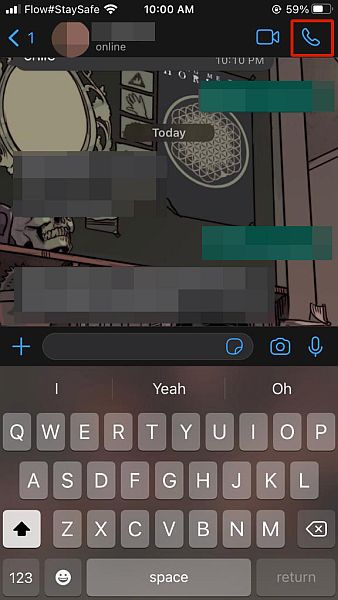
- I begynnelsen av samtalen, sveip opp på iPhone og trykk på skjermopptaksknappen.
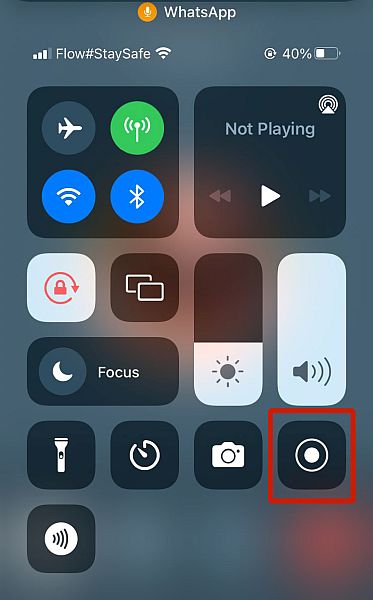
- Mens samtalen pågår, Sett den på høyttaleren for å ta opp bedre lydkvalitet.
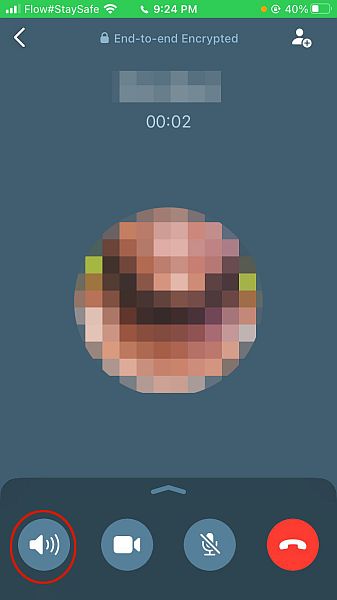
- Når du er fornøyd med opptaket, sveip opp på iPhone igjen og trykk på skjermopptaksknappen igjen for å avslutte skjermopptaket og lagre den i Bilder. Det er slik du tar opp WhatsApp-anrop på iPhone.
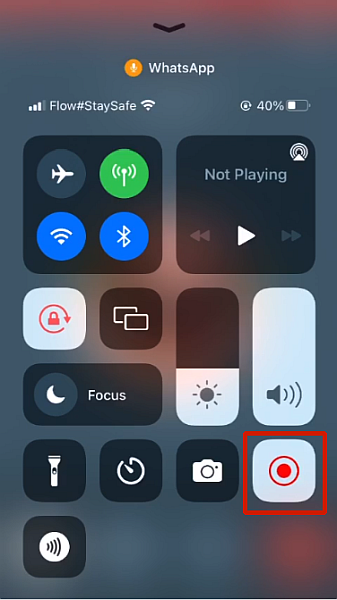
Hvis du foretrekker videoinstruksjon, her er en video som viser deg hvordan ta opp en WhatsApp-samtale på iPhone:
Ta opp WhatsApp-samtaler på Android ved å bruke Call Recorder – Cube ACR
Cube Call Recorder er en app for samtaleopptaker tilgjengelig for Android-enheter. Den kan automatisk ta opp samtaler på WhatsApp, Telegram, din standard telefonapp og nesten hvilken som helst annen meldingsapp.
Dessverre, Cube ACR er ikke gratis. Imidlertid er abonnementsplanene ganske rimelige.
Det er en 1 ukes gratis prøveperiode som du kan bruke til å teste appen. Hvis du liker det, kan du velge å betale $2.25 per uke, $7.91 for 6 måneder eller $11.31 for et år. Du kan kansellere når som helst før den gratis prøveperioden er ute, og du blir ikke belastet.
Slik gjør du det bruk Cube Call Recorder for å ta opp WhatsApp-samtaler:
- Last ned og installer Samtaleopptaker – Cube ACR Fra Google Play Butikk.
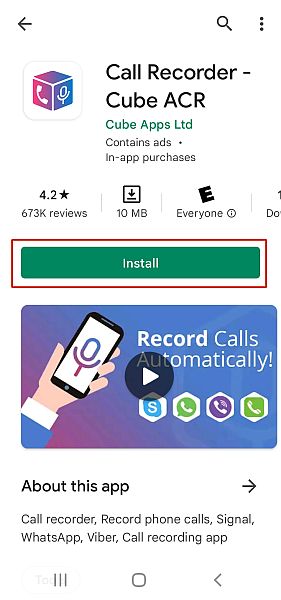
- Start appen og på startskjermen, trykk på Neste-knappen for å begynne å konfigurere den.
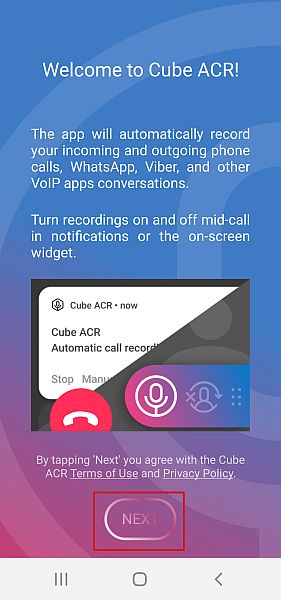
- Cube Call Recorder krever tilgang til en rekke funksjoner på enheten din for å fungere ordentlig. Disse inkluderer lagring, nettverkstilgang, kontakter, og mer. For å begynne å gi tilgang, trykk på Gi tillatelser-knappen.
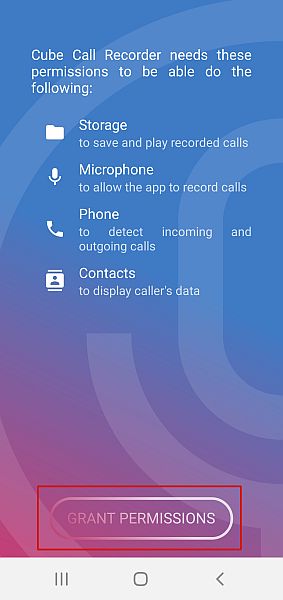
- Først vil Cube ACR be om tillatelse til å ta opp lyd, etterfulgt av tilgang til kontaktene dine, og foreta og administrere telefonsamtaler. Trykk på Tillat for alle tre.
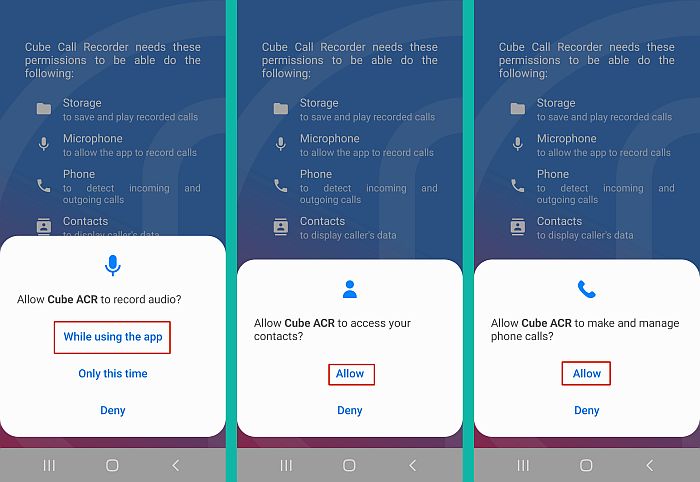
- Til slutt, Cube ACR vil be om tilgang til mediemappen på telefonen din for å lagre anropsopptak, trykk på Tillat.
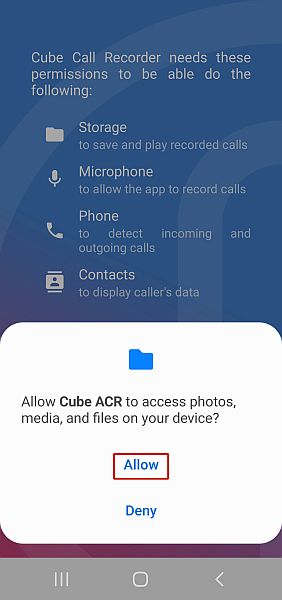
- Etter at du har gitt Cube ACR de nødvendige tillatelsene, må du det gi app-koblingen tilgjengelig tilgang.
Dette lar den bruke anropsidentifikasjon for å identifisere kontaktene dine og også, slik at den kan ta opp samtaler på Android 10+-enheter. Trykk på Aktiver App Connector-knappen å starte prosessen.
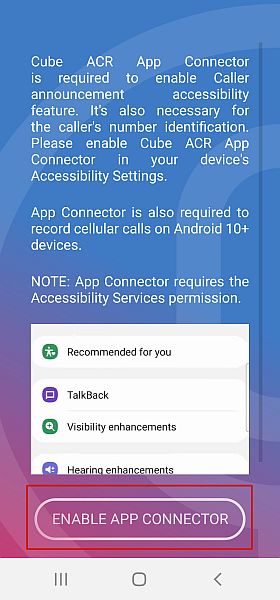
- Du vil da bli tatt til telefonens tilgjengelighet. Trykk på Installerte tjenester > Cube ACR App Connector.
Slå på app-kontakten. Når du gjør dette, vil du se en popup på skjermen din som spør om du vil gi appen muligheten til å se og utføre handlinger, samt se og kontrollere skjermen. Trykk på Tillat.
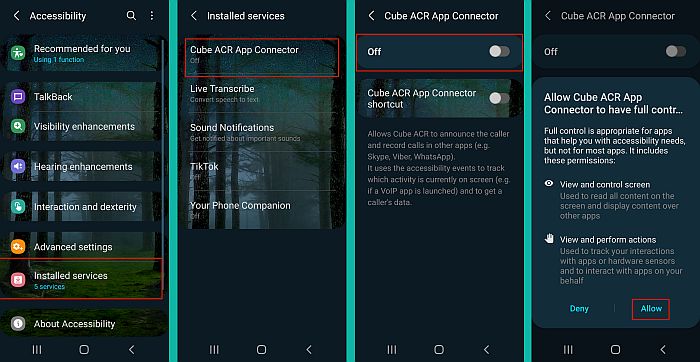
- Etter å ha gitt tilgjengelighetstilgang til Cube ACR App Connector, du må tillate ubegrenset batteribruk for Cube Call Recorder. For å gjøre dette, trykk på OK, OK, og trykk deretter på Tillat på popup-varslingen.
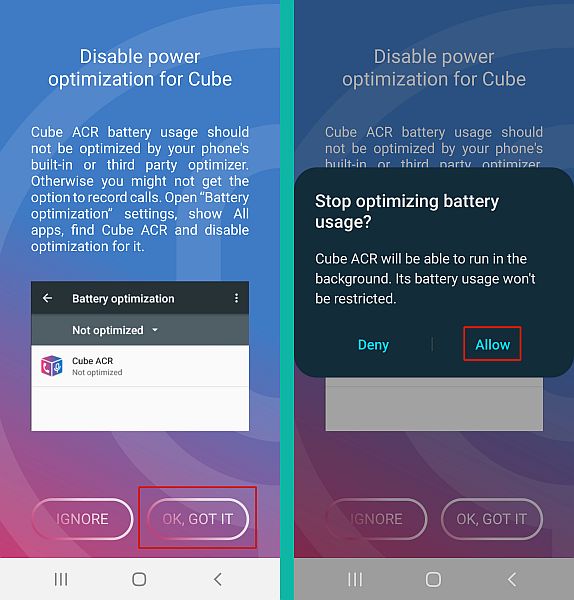
- Til slutt er den endelige tillatelsen du må gi Cube ACR plasseringstilgang, men dette er ikke nødvendig som de andre. Ved å gi Cube ACR-tilgang til posisjonen din kan den geomerke samtalene dine, slik at du kan se hvor du har laget dem.
Trykk på Nei, takk hvis du ikke vil geotagge anropene dine, eller trykk på Ja hvis du gjør det.
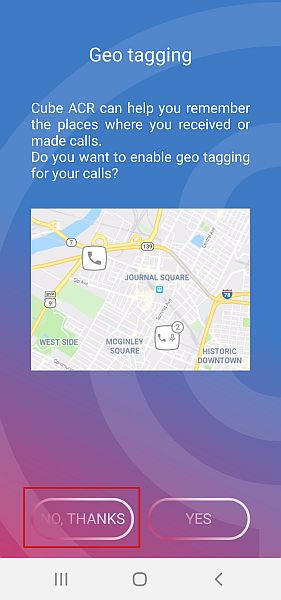
- Som nevnt tidligere, Cube ACR er en premium-app med en 1 ukes gratis prøveperiode. Velg betalingsalternativet ditt for å fullføre konfigureringen av appen.
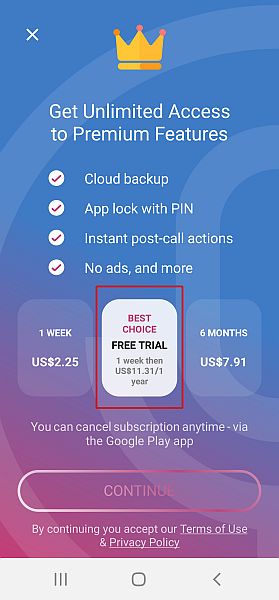
- For å teste det ut, åpne WhatsApp og velg en kontakt du vil ringe.
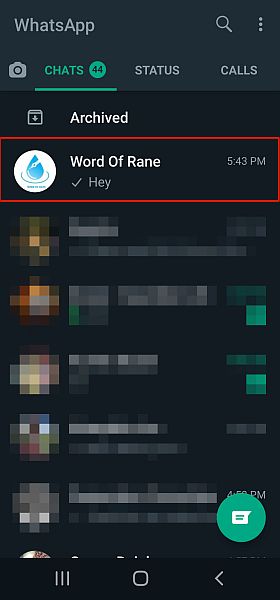
- Etter at du har valgt kontakten din, ringer du bare og snakker så lenge du vil.
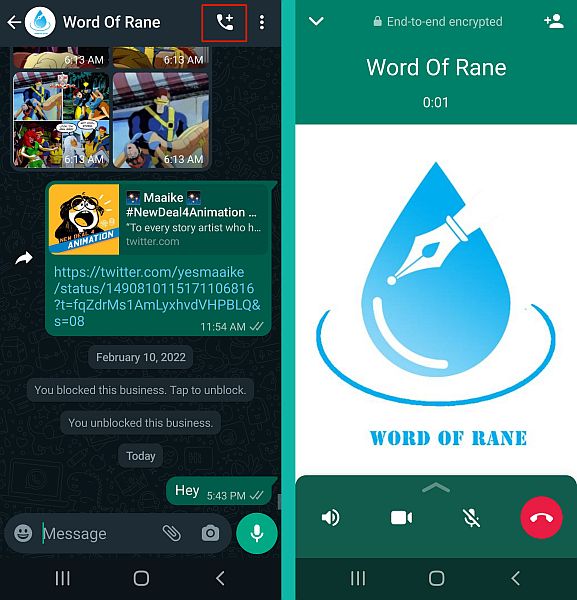
- Når du er ferdig, åpne Cube Call Recorder-appen, og du vil se det nye lydopptaket ditt.
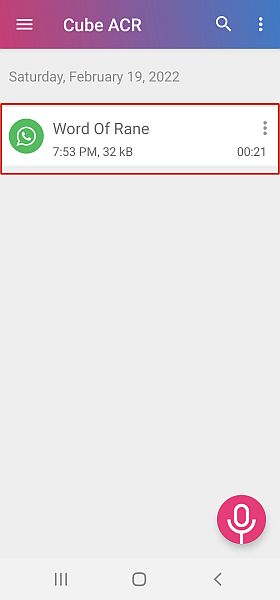
- Trykk på de tre vertikale prikkene på toppen av opptaket for å se de tilgjengelige alternativene. Du kan gi en kommentar, stjerne den eller del den.
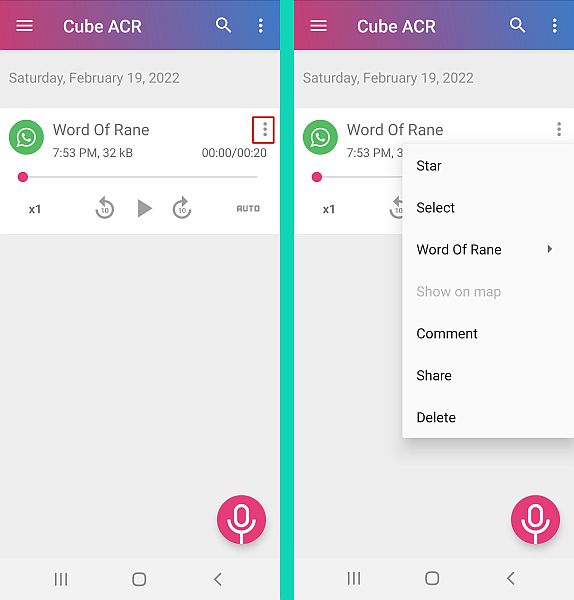
Spørsmål og svar
Hva er den beste appen for å ta opp WhatsApp-samtaler?
Den beste appen til ta opp WhatsApp-samtaler er Cube Call Recorder. Den tilbyr automatisk samtaleopptak for WhatsApp-samtaler, Telegram-samtaler, Viber og mange andre meldingsapper. Du kan lagre og spille av samtalen på nytt, samt dele den med andre kontakter.
Kan du ta opp WhatsApp-videoanrop på PC?
Du kan ta opp WhatsApp-videoanrop på PC. Du kan gjøre det ved å ved å bruke hvilken som helst skjermopptaker som Bandicam Screen Recorder eller til og med Windows’ Game Bar. Dette er fordi WhatsApp nå lar deg foreta tale- og videosamtaler på PC med WhatsApp PC-appen.
Slik tar du opp WhatsApp-samtaler – Avslutning
Hva syntes du om denne artikkelen? jeg personlig lagre WhatsApp-samtaleopptak av sentimentale årsaker. Det er ingenting som å høre stemmen til favorittpersonen din når de ikke er i nærheten.
Som du kan se, enten du bruker en Android eller iPhone, det er ganske enkelt å ta opp en WhatsApp-samtale. iPhone-brukere kan ikke bruke en tredjepartsapp, men de kan bruke iOS-skjermopptakeren. Hvis du har en Android-telefon, Cube Call Recorder-appen i Google Play Store er det beste alternativet for å ta opp en WhatsApp-samtale.
Hvis du er ute etter å spionere på noen andres WhatsApp-anrop, her er hvordan spore noens WhatsApp-anrop, meldinger og mer.
Jeg håper du likte denne artikkelen. Hvis du gjorde det, sørg for å dele det med noen du vet vil sette pris på det også.
Også legg igjen en kommentar som forteller meg hvorfor du lagrer samtaleopptak.
Siste artikler